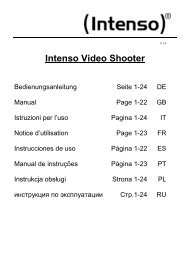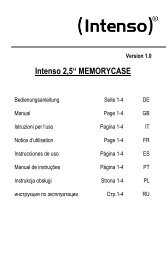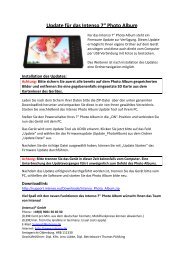Intenso 8“ PHOTOACTOR
Intenso 8“ PHOTOACTOR
Intenso 8“ PHOTOACTOR
Create successful ePaper yourself
Turn your PDF publications into a flip-book with our unique Google optimized e-Paper software.
3) Allgemeine Bedienung<br />
a) Hauptmenü<br />
Nach dem Einschalten erscheint das Hauptmenü.<br />
Im Hauptmenü haben Sie die Auswahl zwischen den verschiedenen Funktionen des Digitalen<br />
Fotorahmens und dem Setup Menü. Drücken Sie die �,� Tasten (Pfeiltasten) auf dem Digitalen<br />
Fotorahmen oder auf der Fernbedienung, um einen Menüpunkt auszuwählen. Durch Drücken der<br />
▲, ▼ Tasten (Pfeiltasten) auf dem Digitalen Fotorahmen oder auf der Fernbedienung,<br />
navigieren Sie in den jeweiligen Untermenüs. Bestätigen Sie Ihre Wahl mit der der Play/Pause<br />
[ ] Taste auf dem Digitalen Fotorahmen oder Ihrer Fernbedienung.<br />
b) Anzeigen von Fotos<br />
Navigieren Sie im Hauptmenü zu der Funktion Foto. Es werden Ihnen die verbundenen<br />
Speichermedien angezeigt. Je nachdem, welches Speichermedium verbunden ist, haben Sie<br />
hier die Auswahl zwischen SD, MMC und USB. Bestätigen Sie Ihre Auswahl mit der<br />
Play/Pause [ ] Taste.<br />
Es werden Ihnen jetzt alle Ordner mit unterstützten Bildern angezeigt. Wählen Sie den<br />
gewünschten Ordner aus, um in das Bilder-Vorschaumenü zu gelangen. Navigieren Sie nun<br />
zu einem Foto und bestätigen Sie mit der Play/Pause [ ] Taste, um die Diashow von dieser<br />
Stelle aus zu starten.<br />
Wurde bereits eine Diashow von dem ausgewählten Speichermedium gestartet, so setzt der<br />
Digitale Fotorahmen diese automatisch fort. Die Anzeige der verfügbaren Ordner und des<br />
Bilder-Vorschaumenü muss manuell vorgenommen werden. Drücken Sie dazu die Zurück [�]<br />
Taste, um die Diashow zu verlassen und das Vorschaumenü aufzurufen.<br />
Funktionen während der Diashow:<br />
- Durch Drücken der Pfeiltasten nach Rechts oder Links können Sie jeweils ein Foto<br />
Vorwärts oder Zurück springen.<br />
- Durch Drücken der Play/Pause [ ] Taste stoppen Sie die Diashow und erhalten<br />
Detailinformationen zu dem eingeblendetem Foto. Durch erneutes Drücken setzen Sie die<br />
Diashow fort.<br />
- Halten Sie die Play/Pause [ ] Taste gedrückt, um das OSD Menü zu öffnen. Hier können<br />
Sie den Dateiabspielbereich wählen, das Foto zoomen oder drehen, die Helligkeit<br />
einstellen, die Übergangseffekte wählen, die Anzeigedauer eines Bildes einstellen und<br />
die Bildanzeige skalieren.<br />
c) Kalender<br />
Im Kalender Modus werden Ihnen das eingestellte Datum, der Wochentag, die Uhrzeit und<br />
eine Monatsübersicht angezeigt. Als Hintergrund läuft (bei eingelegtem und mit unterstützten<br />
Fotos bespieltem Speichermedium) eine Diashow. Mit den Pfeiltasten navigieren Sie durch die<br />
Monatsübersicht.<br />
d) Uhr<br />
Im Uhr Modus werden Ihnen die eingestellte Uhrzeit und ein Kalenderblatt mit Monat, Tag<br />
und Wochentag angezeigt. Halten Sie die Play/Pause [ ] Taste auf dem Digitalen Fotorahmen<br />
gedrückt, um das OSD Menü zu öffnen. Hier können Sie das Datum, 12/24h Modus und die<br />
Uhrzeit einstellen, sowie den Timer aktivieren bzw. deaktivieren.<br />
DE - 3